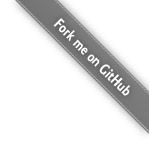[无间落叶]: http://blog.leafsoar.com/archives/2013/04-19.html
上篇博客,我们实现了在 Linux 下运行 cocos2d-x 游戏,这意味着我们可以在 Linux PC 机上进行游戏的编写、运行和调试,提高开发效率,而在手机上运行的过程大致分为:
- PC 上编写游戏源代码
- NDK 编译生成 so 库文件
- Android 工程打包生成 Apk 文件
- 传输到模拟器或真机运行
这么个手机上运行的过程繁琐非常,而且这只是运行在 Android 上的过程,如果通过 Android Jni 调用调试 C++ 更为麻烦,现今的 NDK 版本应该支持 Android Jni C++ 程序调试了。而在 PC 端开发运行和调试,偶尔 在手机上运行看看效果的开发过程,更为合适!虽然 cocos2d-x 是跨平台的,但常在目标平台运行,可以提前发现因平台特性可能出现的问题,并即时解决。
Eclipse 上开发 Cocos2d-x 游戏
善其事先利其器,在做开发之前,搭建一个顺手的开发环境是必要的准备!
安装开发环境
在 Debian 系统下,可以直接通过 sudo apt-get install eclipse 安装开发环境,并自动安装依赖项,如 JDK 等。而这里是从官方网站下载最新版本。手动配置,可以选择一个自己熟悉的方式。
- 这里使用的是 Eclipse Juno (4.2) 可以下载 IDE for Java 版本之后在安装 CDT,也可以直接下载 IDE for C/C++ 版本的 Eclipse
- 安装 JDK ,只需要 JAR 支持,就能运行 Eclipse 编写 C++ 了,为了以后编写 Java Android 程序,这里直接安装 JDK。
- 下载之后配置环境变量,把 JDK bin 目录添加到 $PATH 环境变量。
第一个程序 HelloCpp
现在的准备环境 Eclipse 和已经配置好的 CDT,并且能够运行普通 C++ 项目,而 cocos2d-x 的 Linux 也就是一个普通的 C++ 项目( cocos2d-x 的跨平台特性)。我们先来看一下 cocos2d-x 是如何组织项目的,如下所示:
1 2 3 4 5 6 7 8 9 | |
在此处,我们只需要用到 Classes、Resources 和 proj.linux 就可以了,其中proj.[平台] 就是不同的开发平台,之后编译运行在不同平台的项目组织,而他们共用了源代码 Classes 和 Resources 资源文件。如果我们今后自己创建项目,最好也保持这样的组织方式!
用 Eclipse 打开添加 HelloCpp 项目到:
Eclipse –> File –> Import –> General –> Existing Projects into Workspace –> Browse 浏览目录,选中 [cocos2dx-path]/samples/HelloCpp/proj.linux, 点击 OK 之后 Finish ,我们就能在 Eclipse 看见被导入的项目了。
现在我们试着运行 HelloCpp 项目,右击项目 Build Project(如果此项“灰显”不能点击的话,打开 Eclipse Problems 窗口,把 Errors 和 Warnings 都给删除即可),此时编译会编译不过去,提示如下错误信息:
1 2 3 4 | |
在继续操作之前,我们先来了解一下 Eclipse 中 编写 C/C++ 程序的一般方式,作为编写程序来说,我们只要包含正确头文件的位置,就能够使用 CDT 带来的快捷,自动补全,而作为编译过程,这里有两种方式。其一: Eclipse 组织编译 , Eclipse 之中设置很多参数,源代码路径,包含文件,包含的库文件等以系列信息,根据这些信息,它就能为我们自动生成 makefile 文件(具体见项目之下 Debug 目录),然后再根据这个文件自动编译,这样我们只需要写代码程序,不需要手动维护 Makefile 文件。其二:自定义 Makefile,如 HelloCpp 项目之中包含一 Makefile 文件,我们只要进入这个目录执行 make 命令,就能完成项目的编译,上篇博客就是使用这种方式,而在 Eclipse 自动调用 make 效果同样。
而编写 cocos2d-x 游戏,这里我推荐第二种方式,有几点原因和优势。如果使用 Eclipse 自动生成的 makefile 编译方式,那么在编译当前项目之时,我们需要在 Eclipse 编译它的依赖项目,这会始事情变的复杂,其依赖项目有两个是必须的(如 [[cocos2dx-path]/cocos2dx 和 [cocos2dx-path]/CocosDenshion),还有可选的(如[cocos2dx-path]/external/Box2D 物理引擎库)。还有优势,Eclipse 只作为项目组织编写,如果没有 Eclipse 环境,我们同样能够用 make 编译整个项目,所以维护好我们的 Makefile 可以省事很多。
我们编译出现的错误,找不到库是因为 Eclipse 自动生成的 makefile 不知道从哪里去找库文件,当然我们可以把库项目添加到 Eclipse 之中,然后先把库项目编译成功,再来编译此项目,当然是完全可行的,但不推荐。
知道原因后,我们做简单的修改
修改项目,编译运行
- 右击项目,查看属性 (Properties)
- 选中
C/C++ Build项,找到Makefile generation组合框之中的复选框Generate Makefiles automatically,将 勾 去掉,以使用我们自己编写的 Makefile 编译。 - 同样
C/C++ Build项,找到标签Behaviour将Build (Incremental build)复选框之后的 变量值 all 删除,设置为空,否则编译项目会出现make: *** No rule to make target 'all'. Stop. HelloCpp的 错误
此时我们在 Build Project 项目,就已经在 bin 目录生成可执行文件了。我们在项目右击 Run as –> Local C/C++ Application 但却运行不了,与 上篇博客 相比,虽然生成的方式略有不同,但本质一样,都是通过 Makefile 生成,由于配置原因,必须要在 当前目录之下才能运行 。这是因为 Makefile 之中默认配置的库路径问题所致。
Makefile 使用的是 相对路径 引用库文件的,这也就是因为只有在 当前目录运行有效(工作目录在当前目录),而在 Eclipse 之中运行无效的原因,Eclipse 的运行 工作目录 不是可执行程序的目录!!!
不能运行,当然也就不能调试,我们还需要继续配置。
修改配置,集成开发环境并运行调试
现在开始到维护我们的 Makefile 文件了,修改 Makefile 之前,我们先定一个环境变量, $COCOS2DX_ROOT 以标示 cocos2dx的主目录。在 Eclipse 之中操作:
1
| |
点击 Add , Name 为 COCOS2DX_ROOT,Value 为 [cocos2dx-path]
(此处视你的环境而定,比如 “[xxx/xxx/xxx]/cocos2d-2.0-x-2.0.4”)
然后修改我们的 Makefile 文件,把一些相对路径转换成基于环境变量的绝对路径,最终如下:
1 2 3 4 5 6 7 8 9 10 11 12 13 14 15 16 17 18 19 20 21 22 23 24 25 26 27 28 29 30 31 32 33 34 35 36 37 38 39 40 41 42 43 44 45 46 47 48 49 50 51 52 53 54 55 56 57 58 59 60 61 62 63 64 65 66 67 68 69 70 71 72 73 74 75 76 77 78 79 80 81 82 83 84 85 86 87 88 89 90 91 92 93 94 | |
需要注意 $(COCOS2DX_ROOT) 和 $(COCOS2DX_PATH) 的区别,前者是 cocos2d-x 总目录,后者是 cocos2d-x 其中基础库的目录。
如果需要在命令行之内直接 make 编译,只要创建环境变量 COCOS2DX_ROOT 即可。
修改之后,我们再次编译,运行,就能够在 Eclipse 之中运行游戏,看其效果,并且可以在代码之中设置断点,调试运行 。
稍作总结
在 Linux 下使用 Eclipse 开发 cocos2d-x 游戏的环境配置大致是这样的了,Eclipse 作为编写代码,自己使用 Makefile 来维护项目的编译的推荐的方式。这只是实现了基本的配置方法,实际问题远不止这些,比如 此环境是默认的,在 Eclipse 项目中引用的库文件路径还是 相对路径,如果移动到其它目录(项目肯定用我们自己的目录),则破坏了 Eclipse 的开发环境。当然最终的编写是为了运行在手机之中,以后也会给出怎么编译到手机 Android 平台,并给出相应的推荐做法,以简化开发步骤!